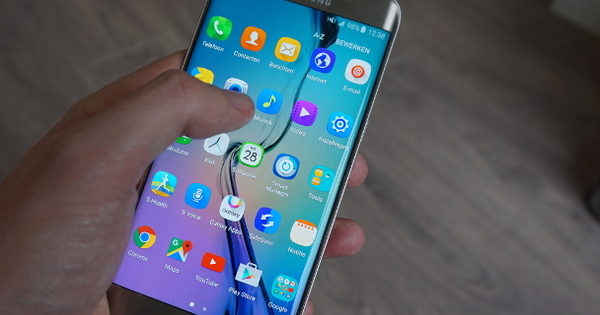Windows 10 电源管理,它通常是大多数人不关心的。太糟糕了,因为你可以根据自己的喜好调整一些东西。还有一个额外的耻辱,因为在系统稳定性方面也存在一些不合逻辑但有时是必不可少的问题。
事实上,您通常不会注意到 Windows 10 电源管理。除了您的 PC 或笔记本电脑在没有用户交互时定期进入睡眠状态。也许这正是您不想要的:台式 PC 只需要继续运行!如果仅仅是因为 Windows 睡眠和休眠模式并不总是可靠的。有时会出现问题和崩溃,导致您丢失所有打开的文档。如果您正忙于一件重要的事情并且迅速去拐角处的超市买一盒牛奶,您就不会想要这样。这正是根据您的喜好调整能量管理非常方便的原因。您也不希望看到服务器之类的东西一直睡着。您可以通过转到“开始”菜单来访问电源管理 机构 点击。然后在应用程序的主面板中,单击 系统 然后在左侧的列中单击 电源管理和睡眠模式.
根据计算机类型 - 笔记本电脑或台式机 - 您已经可以看到一些常用设置。如果需要,最好在十五分钟或更长时间后关闭屏幕。在笔记本电脑中,它是一个耗能大户,因此在此处将未检测到的用户活动(按键、鼠标移动)的关闭时间设置为例如 5 分钟。当连接到电源时,屏幕当然可以保持更长时间,这是一个品味问题。睡眠模式实际上对电池使用尤其重要。然后选择切换到睡眠模式大约十五分钟。您也可以在电源电压上选择从不。这避免了睡眠模式的任何副作用,这很好。
快速开始:摆脱它
如果最有趣和(或)基本功能没有隐藏得更深一点,Windows 就不会是 Windows。只需点击 额外的电源设置 对。首先你现在看到 可能的 由制造商 - 通常 - 您的笔记本电脑实施的一些额外选项。想想一种工具,它可以通过偶尔对电池进行放电和充电来保持电池在后台运行。您有时也可以设置配置文件。你主要在家里使用笔记本电脑,取决于电源电压还是在路上很多?然后对两种情况使用不同的充电方案,其中在主要是固定使用的情况下,电池保持在例如 75% 的电量。
如果您想更好地控制电源按钮的行为和(或)关闭笔记本电脑盖子时发生的情况,请单击 确定电源按钮的行为.标题下的各种选项 电源按钮、睡眠模式按钮和盖子的设置 明显的。奇怪的是,我们还发现了一个在启用时会引起很多痛苦的功能:快速启动。默认情况下,Microsoft 已启用此功能。原因?嗯,系统启动非常快,这在销售宣传中当然是非常有趣的。该技巧的工作原理是在关闭之前转储硬盘或 ssd 上的一些内存。这节省了加载驱动程序等。同时 - 你猜对了 - 结果关闭需要更长的时间。快速启动似乎也不是很稳定。通常,此选项(如果处于活动状态)会导致笔记本电脑不再关机。你几乎不会注意到它,因为一切都只在最后一刻挂起。如果你把这样一台没有关机的笔记本电脑放在你的包里,它可能会导致缺陷(尤其是在炎热的天气里)。此外,该选项还经常导致同时自发启动笔记本电脑。你把选项 启用快速启动(推荐)从,然后所有这些问题都像阳光下的雪一样消失了。为此,您必须先单击蓝色链接 更改当前不可用的设置 点击。我们也没有想出这句话...无论如何关闭该选项,并在每次 Windows 10 升级后再次执行此操作。启动时间 - 正如您会注意到的 - 甚至不会变得更长,特别是如果您从 SSD 启动。